Cách cài đặt KDE trong Windows
Trong hơn một thập kỷ, KDE đã cung cấp cho người dùng Linux và Unix một môi trường máy tính để bàn đồ họa và một bộ ứng dụng hữu ích. Nó đã trở thành một trong những môi trường máy tính để bàn phổ biến nhất và là mặc định trên nhiều bản phân phối Linux. Với sự xuất hiện của KDE 4, các nhà phát triển đã hứa với các ứng dụng KDE bản địa đang chạy trên Windows. Trong khi bản phát hành hiện tại vẫn chưa sẵn sàng để sản xuất, như của KDE 4.3.3, nó đang đến gần hơn và đáng thử. Những gì sau là một hướng dẫn ngắn gọn để có được KDE chạy trên Windows.
Tải về
Tải xuống Windows cho KDE không rõ ràng trên trang tải xuống chính của KDE. Nó không phải là rõ ràng nếu điều này là có chủ ý, vì nó vẫn không ổn định, nhưng trình cài đặt Windows cho KDE là thực sự có sẵn trên trang web của KDE. Tải xuống tệp .exe và lưu nó. Bấm đúp vào nó để chạy trình cài đặt, giống như bạn làm cho bất kỳ chương trình Windows nào khác.
cài đặt, dựng lên
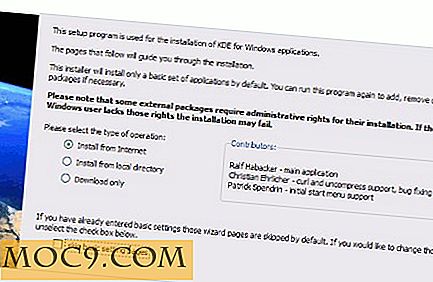
Tại thời điểm này, bạn chỉ tải xuống tệp cài đặt nhỏ chứ không phải các gói KDE thực tế. Vì vậy, hãy chọn tùy chọn đầu tiên trong cửa sổ cài đặt “Cài đặt từ Internet” . Màn hình tiếp theo sẽ trình bày cho bạn một số tùy chọn về cách cài đặt KDE. Trừ khi bạn là nhà phát triển hoặc có một số lý do cụ thể để chọn các tùy chọn khác, chỉ cần chọn “Người dùng cuối” . Điều này sẽ cài đặt các gói nhị phân cho KDE, trong khi các tùy chọn khác yêu cầu bạn phải biên dịch KDE từ nguồn.

Trên màn hình tiếp theo, bạn có thể chọn chương trình KDE nào để cài đặt. Như bạn sẽ thấy, có một vài ứng dụng KDE hiện có sẵn, mặc dù một số ứng dụng vẫn còn thiếu. Chọn bao nhiêu hoặc ít tùy thích. Ngay cả khi bạn nhận ra rằng bạn muốn cài đặt thêm phần mềm, trình cài đặt sẽ cho phép bạn cài đặt những phần mềm sau này mà không phải cài đặt lại phần mềm trước đó.

Nhấp vào tiếp theo và làm theo các hướng dẫn còn lại giống như bạn làm với trình cài đặt thông thường. Khi nó hoàn thành, nó sẽ hỏi bạn nếu bạn muốn chạy System Settings. Chọn hộp và tiếp tục.
Định cấu hình và sử dụng

Chương trình Cài đặt Hệ thống hiện đang hoạt động, mặc dù nhiều cài đặt chưa khả dụng cho người dùng Windows. Nhấp vào tab "Nâng cao" và sau đó nhấp vào nút "Nền tảng" . Đây là một tính năng không phải Unix duy nhất cho phép bạn chọn mức tích hợp Windows. Hiện tại, Plasma không có sẵn nhưng rõ ràng sẽ có trong tương lai.
Tiếp theo, nhấp vào tab "General" và nhấp vào " Appearance ". Nhấp vào nút " Kiểu " và chọn kiểu tiện ích bạn thích. KDE có thể tích hợp với kiểu mặc định của Windows hoặc sử dụng kiểu mặc định của KDE: Oxygen.

Cuối cùng, chạy các ứng dụng KDE giống như bạn chạy các ứng dụng Windows thông thường: trực tiếp từ Start Menu. Trò chơi KDE hoạt động rất tốt, cũng như trình soạn thảo văn bản KDE, Kate, mà chúng tôi đã giới thiệu cách đây hai tuần. Luôn ghi nhớ rằng phần mềm này chưa hoàn chỉnh, nhưng những gì họ làm có sẵn hoạt động khá tốt. Để biết thông tin và tùy chọn tùy chỉnh, hãy nhớ đọc tài liệu KDE TechBase trên Windows. KDE là phần mềm mã nguồn mở và miễn phí, bạn có thể tải xuống, cài đặt và phân phối lại miễn phí.








